
在 Mac 上的「訊息」中分享你的名稱和相片
使用 macOS Big Sur,你可以與你選擇的人分享名稱和相片。使用自訂相片或 Memoji 來為每個你所傳送的訊息增添個性。
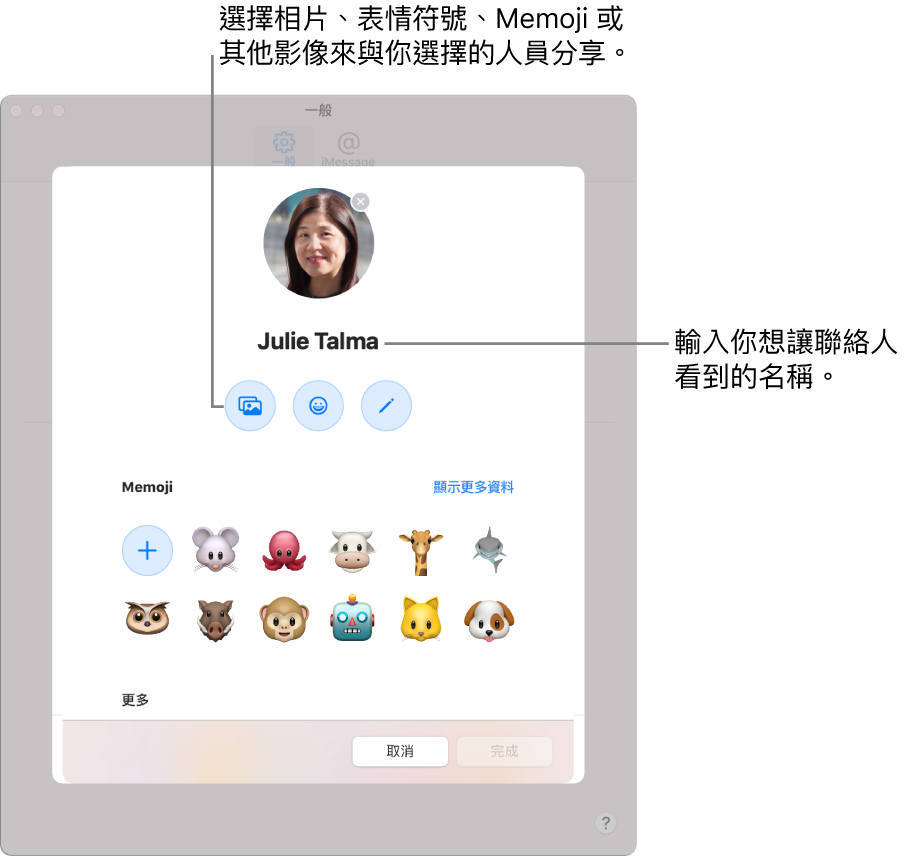
設定分享你的名稱和相片
在 Mac 上的「訊息」App
 中,選擇「訊息」>「偏好設定⋯」,然後按一下「一般」。
中,選擇「訊息」>「偏好設定⋯」,然後按一下「一般」。選擇「分享姓名和相片」,然後依照螢幕上的指示來自訂以下項目:
相片:選擇一個預設項目,或選擇「自訂」來選取相片、表情符號、姓名簡稱或個人化 Memoji。
附註:你也可以選擇在 Mac 上的 Apple ID 或「通訊錄」相片等任何地方使用這個已更新的影像。
名稱:輸入你想顯示的名稱。
自動分享:按一下彈出式選單來與你的聯絡人自動分享你的名稱和相片。你可以選擇要求「訊息」提示你後才在新對話中分享你的名稱和相片,例如:

附註:即使你自動分享你的名稱和相片,你的聯絡人仍須同意才會在「通訊錄」App 中更新你聯絡人卡片中的名稱和相片。
按一下「完成」。
更改分享名稱和相片的對象
在 Mac 上的「訊息」App
 中,選擇「訊息」>「偏好設定⋯」,然後按一下「一般」。
中,選擇「訊息」>「偏好設定⋯」,然後按一下「一般」。按一下「自動分享」彈出式選單,然後選擇下列其中一項:
只限通訊錄聯絡人:此選項會自動在對話中與你的聯絡人分享你的名稱和相片。
總是詢問:「訊息」會為每個對話提示你,確認你想分享名稱和相片。
附註:即使你自動分享你的名稱和相片,你的聯絡人仍須同意才會在「通訊錄」App 中更新你聯絡人卡片中的名稱和相片。
停止分享你的名稱和相片
在 Mac 上的「訊息」App
 中,選擇「訊息」>「偏好設定⋯」,然後按一下「一般」。
中,選擇「訊息」>「偏好設定⋯」,然後按一下「一般」。取消選取「名稱和相片分享」選項。
按一下「停止分享」。
此選項可避免「訊息」分享你的名稱和相片。你可以隨時再次設定分享。
如你和你的朋友不共享相片或 Memoji(在 macOS Big Sur 中),或你的朋友使用 macOS 10.15 或較早版本,他們便會看見他們「通訊錄」App ![]() 所存有你的照片,且你會看見你「通訊錄」App 所存有他們的照片。
所存有你的照片,且你會看見你「通訊錄」App 所存有他們的照片。